USB(UVC/UAC)接続で配信
USBケーブルでパソコンなどと接続し、UVC/UAC対応のアプリケーションを使⽤するときに選びます。
-
[OK]を選ぶ
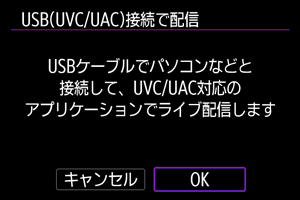
-
カメラと機器をUSBケーブルで接続する
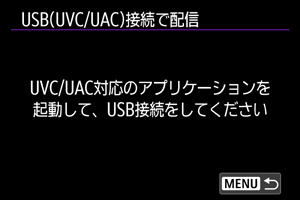
- メッセージが表示されたら、カメラと機器をUSBケーブルで接続します。
-
機器のアプリケーションを起動する
- 接続した機器で、映像の入力を確認してください。
- アプリケーションに映像が表示されると、撮影画面の表示が[LIVE]になります。
注意
- 長時間カメラを使用するときは、USB給電または家庭用電源アクセサリー(別売)の使用をおすすめします。
- 外部マイク使用時にノイズが気になるときは、外部マイクを外部マイク入力端子側に配置して、できるだけカメラから遠ざけてください。
- ライブ配信のときは、カメラが高温になります。手持ち撮影せず、スタンドや三脚を使用するなどしてください。
- ライブ配信のときは、カードに映像は記録されません(ただしカメラにカードを入れておく必要があります)。
- ライブ配信のときは、事前にテスト配信を行い、映像の表示方向や傾きを確認して、カメラの姿勢を調整してください。
- [
:オーディオ形式]が[LPCM/24bit/4CH]に設定されていても、出力はLPCM/16bit/2CH(CH1/CH2)となります。
USB給電を有効にする
USB給電を有効にすると、パソコンなどからカメラに給電することができます。USB接続の状態から設定します。
-
動画撮影画面の[
]にタッチする
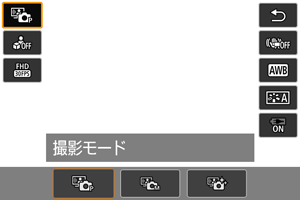
- クイック設定画面が表示されます。
-
[USB給電]を選ぶ
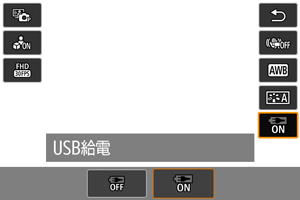
-
[する]を選ぶ
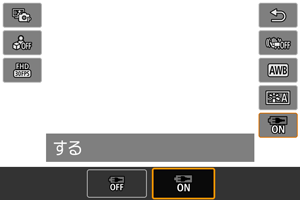
注意
- 撮影画面の表示が[LIVE]の状態では設定できません。
- [動画配信サイズ]で[
]または[
]が選択されているときは、[する]を選択できません。
- 出力DC 5V 1.5A以上のUSB Power Delivery規格に対応した機器に接続してください。
- USB Power Delivery規格に対応したUSBケーブルを使用してください。キヤノン純正品(インターフェースケーブル IFC-100U)の使用をおすすめします。
- 給電中もバッテリー残量が減ることがあります。撮影中にバッテリー残量が不足しないよう、フル充電したバッテリーを使用してください。
動画配信サイズを設定する
動画配信サイズを設定することができます。USB接続の状態から設定します。
-
動画撮影画面の[
]にタッチする
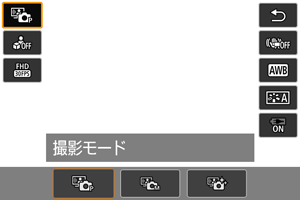
- クイック設定画面が表示されます。
-
[動画配信サイズ]を選ぶ
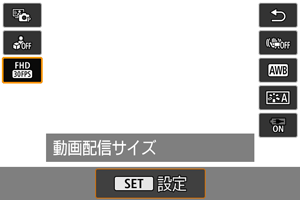
を押すと、[動画配信サイズ]画面が表示されます。
-
動画配信サイズの設定を変更する

- [OK]を選ぶとメッセージが表示されるので、USBケーブルを挿しなおしてください。
注意
- 配信中の状態では設定できません。
- [USB給電]で[する]が選択されているときは、[
]および[
]を選択できません。
- [撮影モード]で[美肌動画]が選択されているときは、[
]を選択できません。
レビュー用AFを設定する
[レビュー用AF]を[入]にすると、カメラに近い被写体にピントが合いますので、カメラの前に顔があれば、顔にピントを合わせた撮影ができます。なお、追尾フレームは表示されません。USB接続の状態から設定します。
-
動画撮影画面の[
]にタッチする
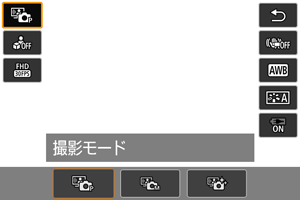
- クイック設定画面が表示されます。
-
[レビュー用AF]を選ぶ
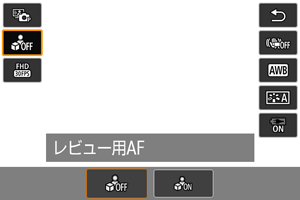
-
[入]を選ぶ
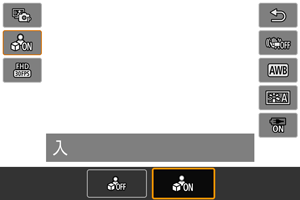
注意
- AFフレームは表示されません。
- 被写体を選択することはできません。